OCR est une fonctionnalité que vous trouvez normalement dansanalyse des applications. Il est rare que vous trouviez cela comme une fonctionnalité autonome qui n’est pas destinée à être utilisée sur des images numérisées. Tout le monde n’a pas besoin de supprimer du texte d’une image numérisée. Parfois, il vous suffit de sélectionner le texte d'une image ou d'un autre élément à l'écran. OCR facile à l'écran est un outil qui vous permet de sélectionner n’importe quoi sur votre écran et d’en extraire le texte. Le texte peut être copié dans votre presse-papiers et collé où vous voulez.
OCR facile à l’écran n’est pas gratuit. Vous pouvez l'essayer gratuitement pendant trois jours. Malheureusement, cette application n'a pas d'option d'achat unique. Il a un modèle d'abonnement qui vous permet de vous abonner sur une base mensuelle, semestrielle et annuelle.
Texte de l'image
Téléchargez, installez et exécutez Easy Onscreen OCR. Il s'exécute dans la barre d'état système. Cliquez sur son icône et sélectionnez Capturer dans le menu contextuel. Lorsque la couleur du curseur change, vous pouvez cliquer et faire glisser votre souris sur ce que vous voulez copier sur votre écran.
Pour un test, je l’ai fait glisser sur l’outil Gestion des disques sous Windows 10.
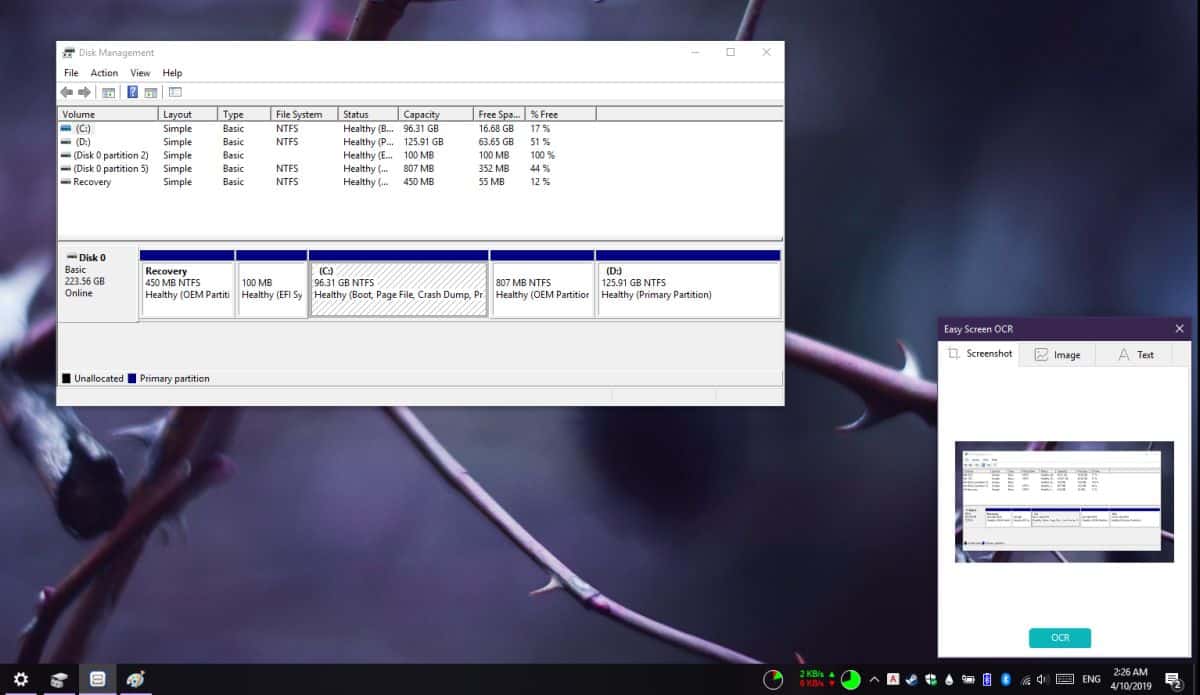
Cliquez sur le bouton OCR dans la petite fenêtre déroulante de l'application pour numériser le texte de l'image. Une fois la numérisation terminée, il passe à l'onglet Texte où vous pouvez voir le texte copié.
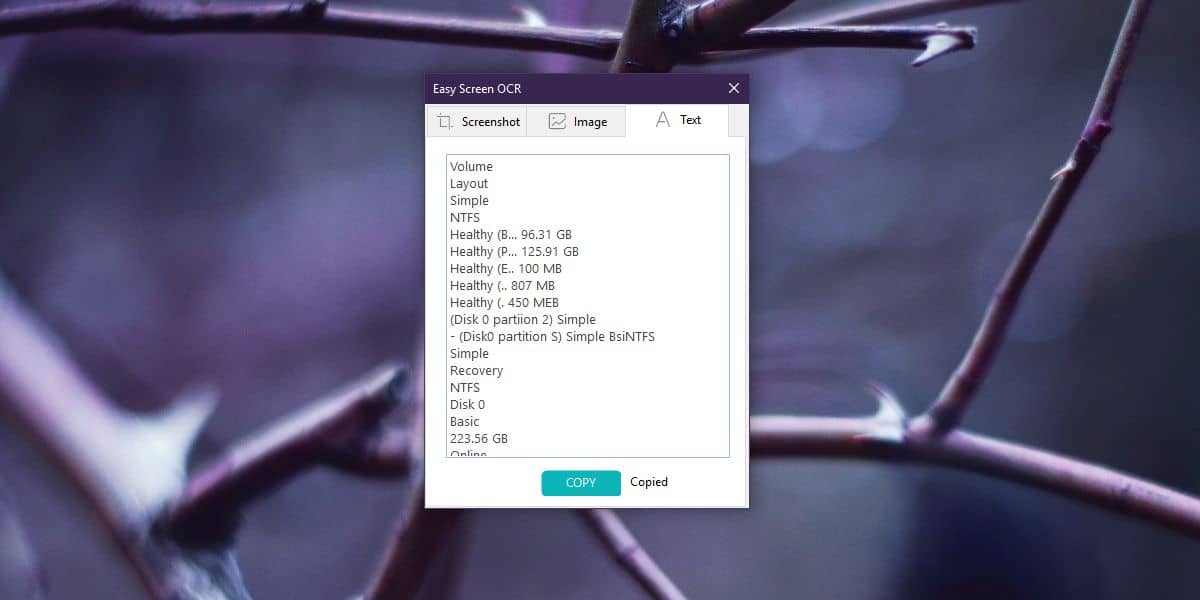
Aucune mise en forme n’est appliquée au texte, donc sivous copiez du texte à partir d’une image et qu’elle se trouve dans un tableau ou dans un nuage de texte, le texte détecté ne le reflétera pas. Cela garantit que les espaces et les sauts de ligne ne sont pas manqués et, comme cela fonctionne pour les éléments de votre écran, il y a peu de risque d'erreur.
L'application fonctionne également très bien avec manuscritearticles. Si vous avez une image de texte manuscrit, il est probable que l'application sera en mesure de la numériser pour vous permettre de la copier. Ouvrez l'application et accédez à l'onglet Image. Glissez-déposez l'image à partir de laquelle vous souhaitez numériser du texte. L'application le numérisera.
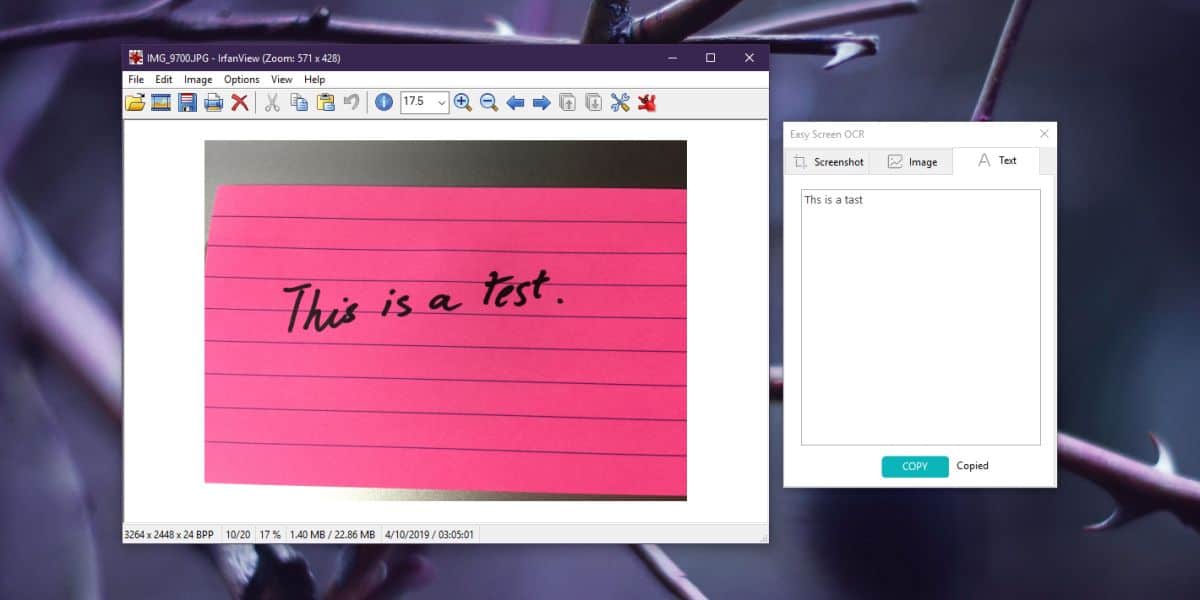
L'application fonctionne exceptionnellement bien et bien qu'elle puissene soyez pas libre, si votre travail exige que vous choisissiez beaucoup de texte à partir d'images, il pourrait valoir son prix et d'autres encore. Disponible pour Windows et Mac, il prend en charge les touches de raccourci personnalisables et plusieurs formats d’image, y compris l’exportation au format PDF.




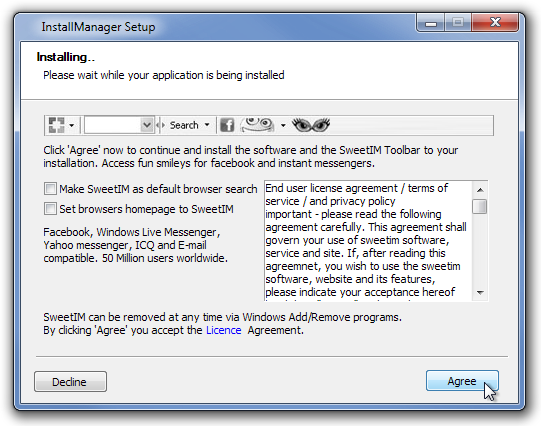








commentaires